本手順書では移転元回線(弾)作成の手順を説明します。
<注意事項>
本手順書の情報はある時点での情報のため、閲覧するタイミングによっては最新でない場合があります。キャンペーンや各社利用規約等の情報は頻繁にアップデートされ内容の保証ができないため、最終的には自己責任の範囲で利用をお願いします。また、手順書の間違い、曖昧な記載、わかりにくい箇所がありましたら提供元にご連絡ください。
目次
事前準備
•クレジットカード(自身の名義)
•本人確認書類(運転免許証、マイナンバーカード等)
•メールアドレス(1回線につき1アドレスが必要になります。)
※MNP作業専用のアドレスの取得を推奨
Gmailなど。捨てアドなどでも可能なものもあります。
こちら便利です。(捨てメアド iPhone版)
https://apps.apple.com/jp/app/%E6%8D%A8%E3%81%A6%E3%83%A1%E3%82%A2%E3%83%89/id806157957
MNP専用のメールアドレスの作成を推奨しておりますが、ご自分でメールアドレスを複数お持ちでしたらそれでも問題ありません!
povo契約
SIMカードで作成してください。
新規申込
povoアプリをダウンロードからメールアドレス登録まで
以下のURLから対応アプリのダウンロードを行ってください
https://kddi-povo.app.link/dashboard
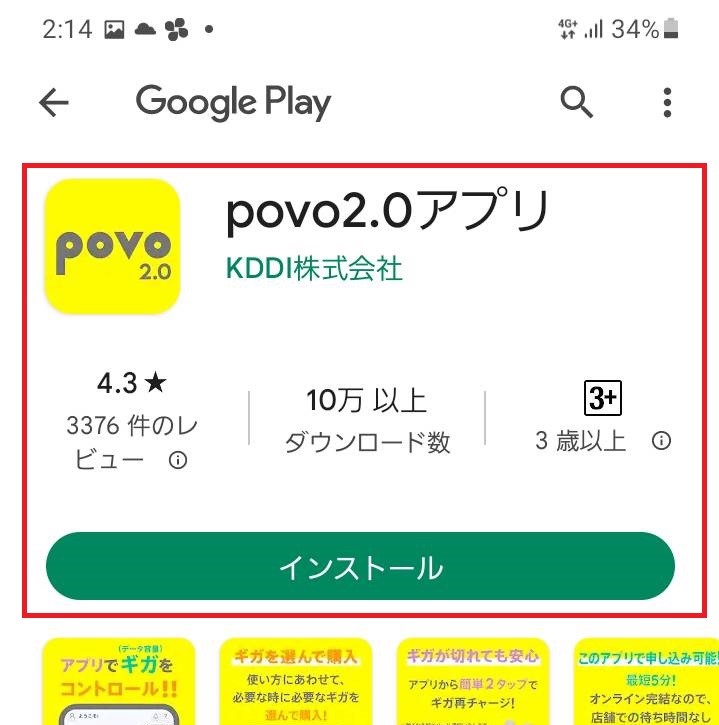

「povp2.0を申し込む」をタップして開く
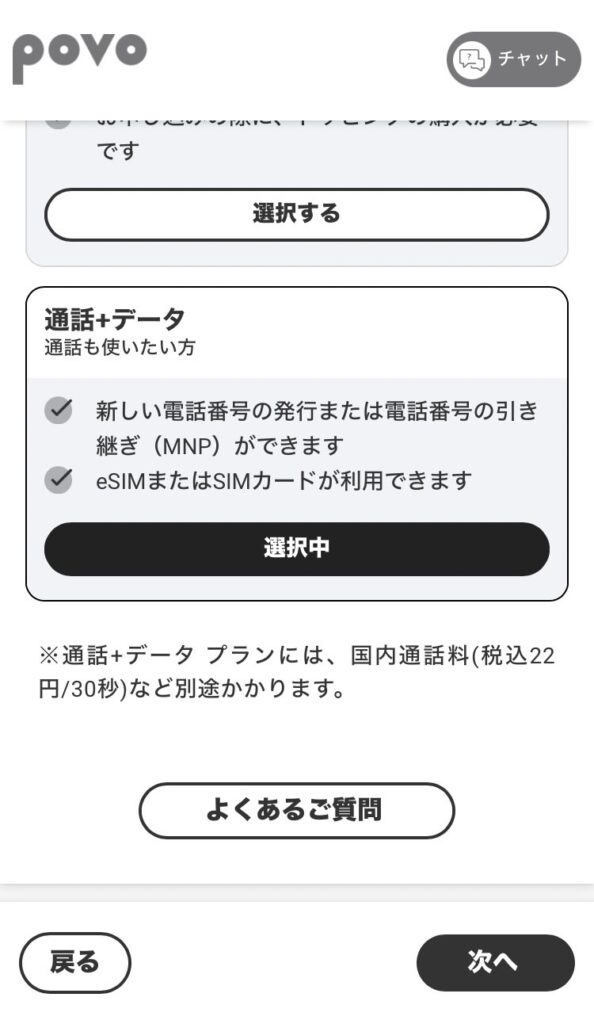
「通話+データ」を選択して次へをタップ。
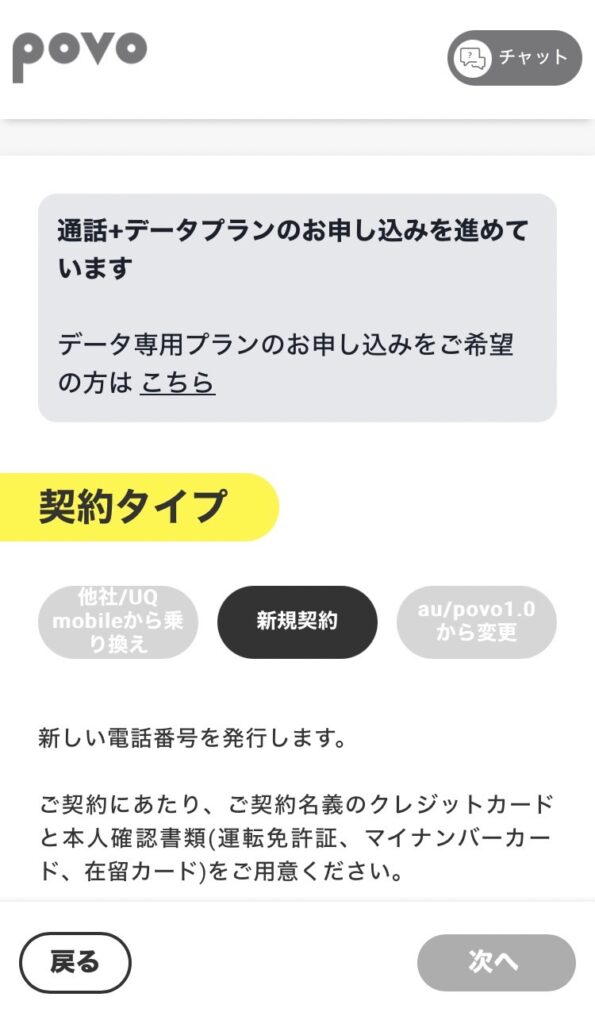
「新規契約」を選択して次へをタップ。
プラン選択
SIMカードを選択し、メールアドレスを入力して次へをタップ。
※必ず「SIM」で作成してください。(eSIM対応端末は必要ありません)
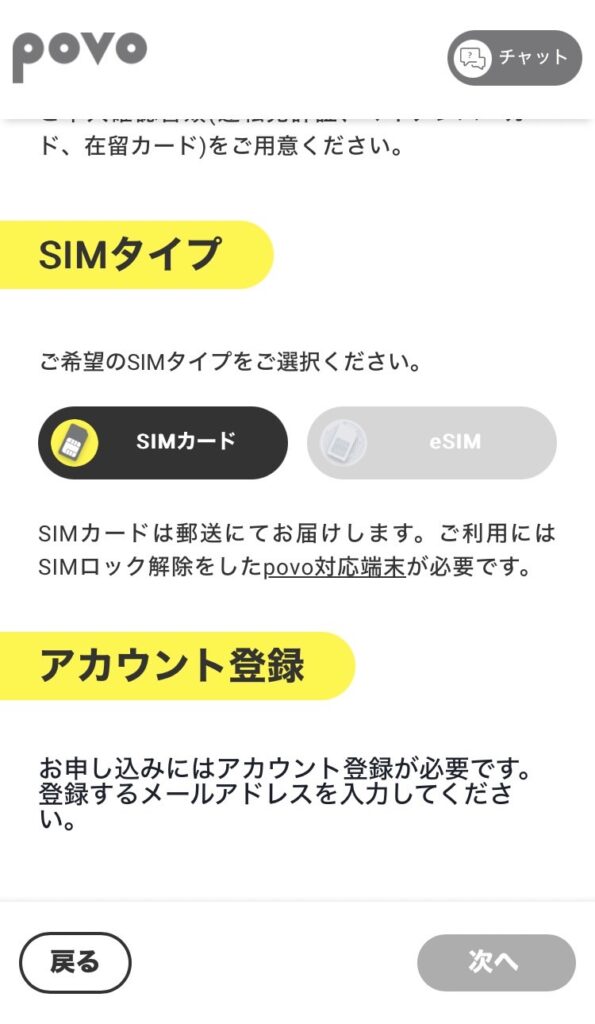
次へをタップすると登録したメールアドレス宛に認証コード(6桁)が来るので入力して次へをタップ。
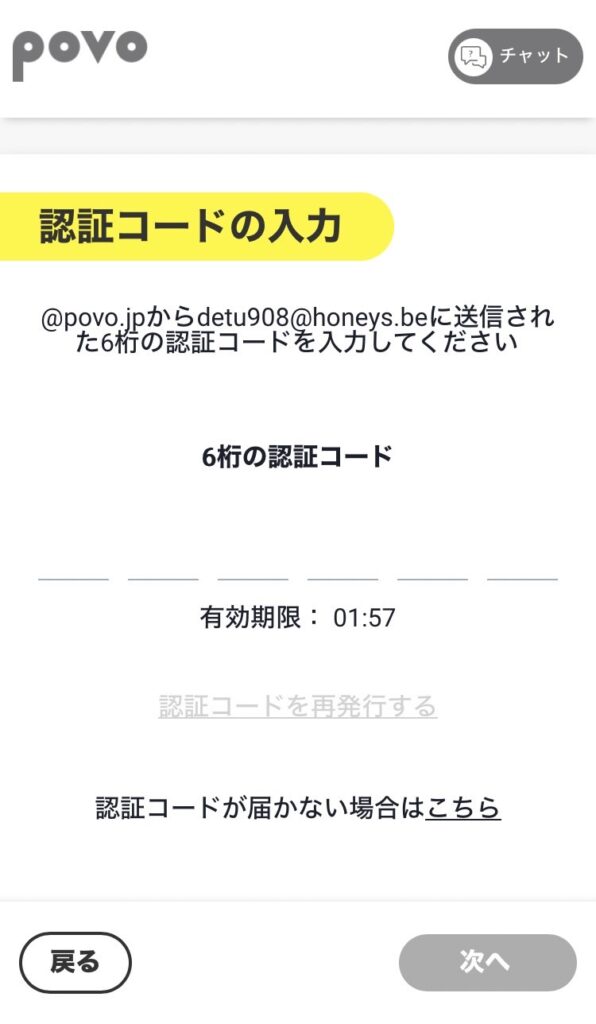
認証コードを入力後、画面が切り替わりお申込み内容の確認
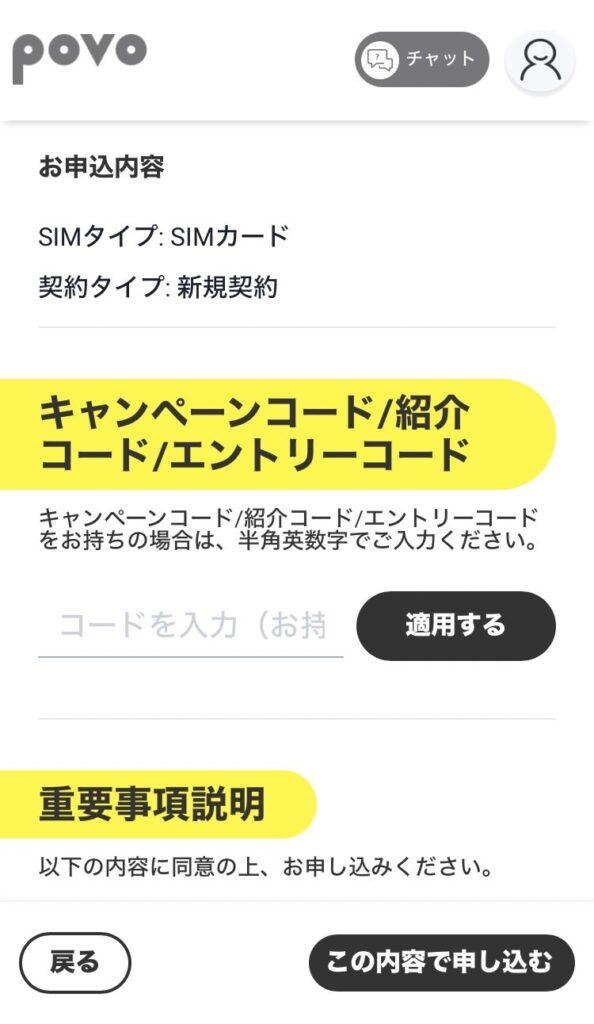
全てに同意のチェックをつけ、この内容で申し込むをタップ
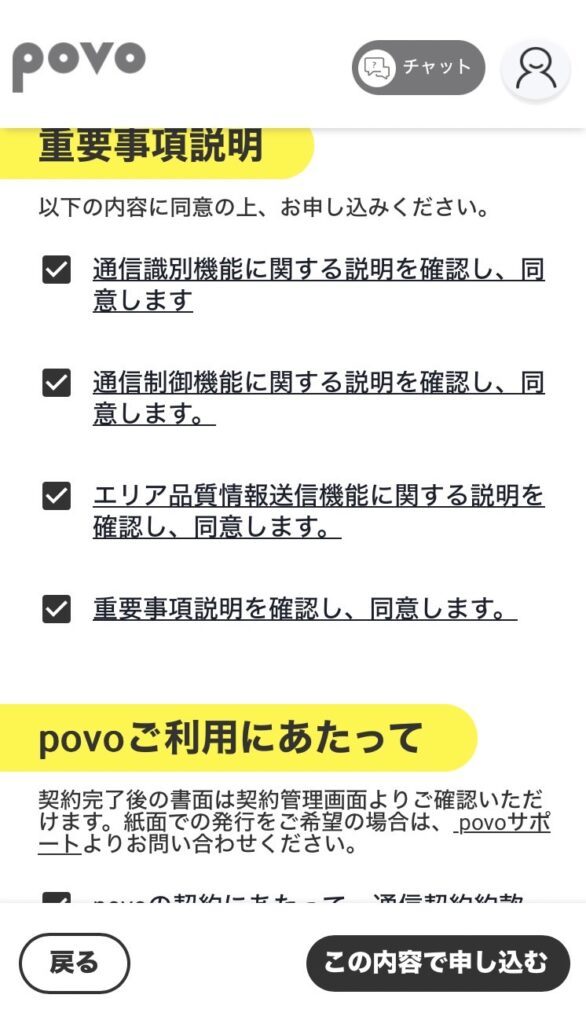
クレジットカード情報入力
クレジットカードをタップ。
次画面でクレジットカード情報を入力。
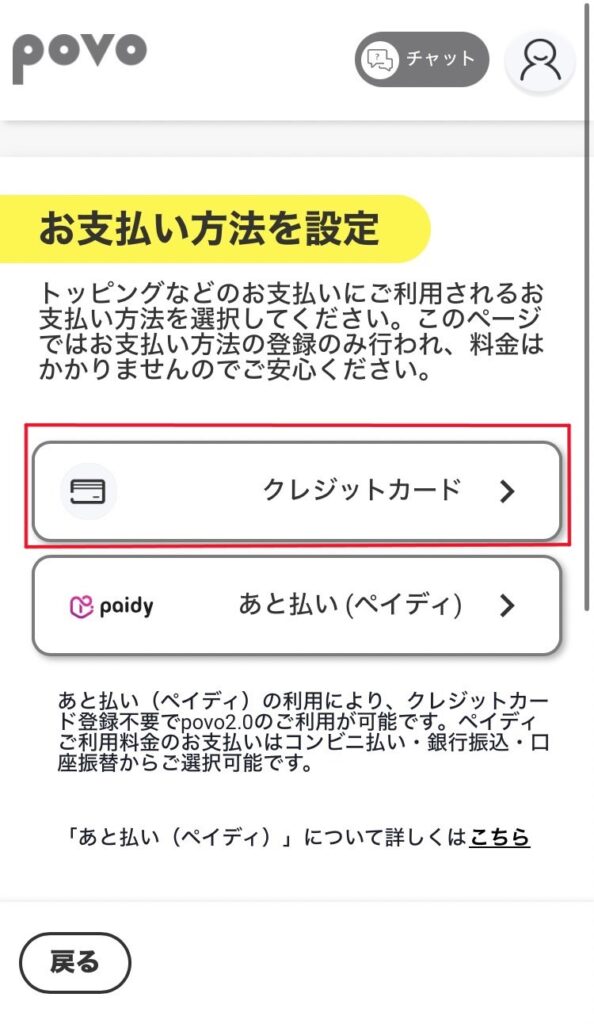
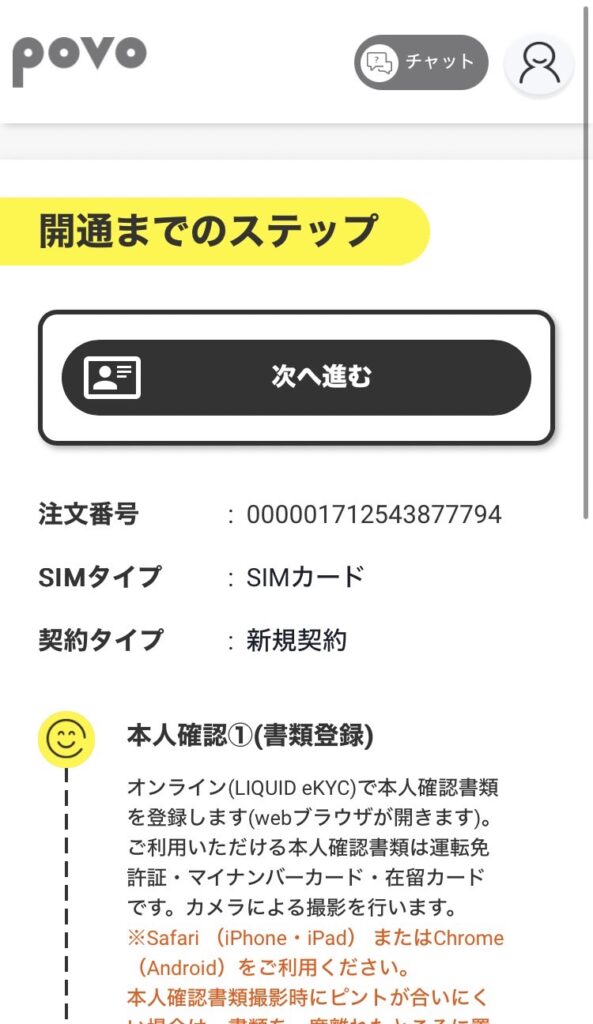
本人確認
ご本人確認
ご本人確認はスマホからの手続きのみになります。
スマホでのみの作業になります。
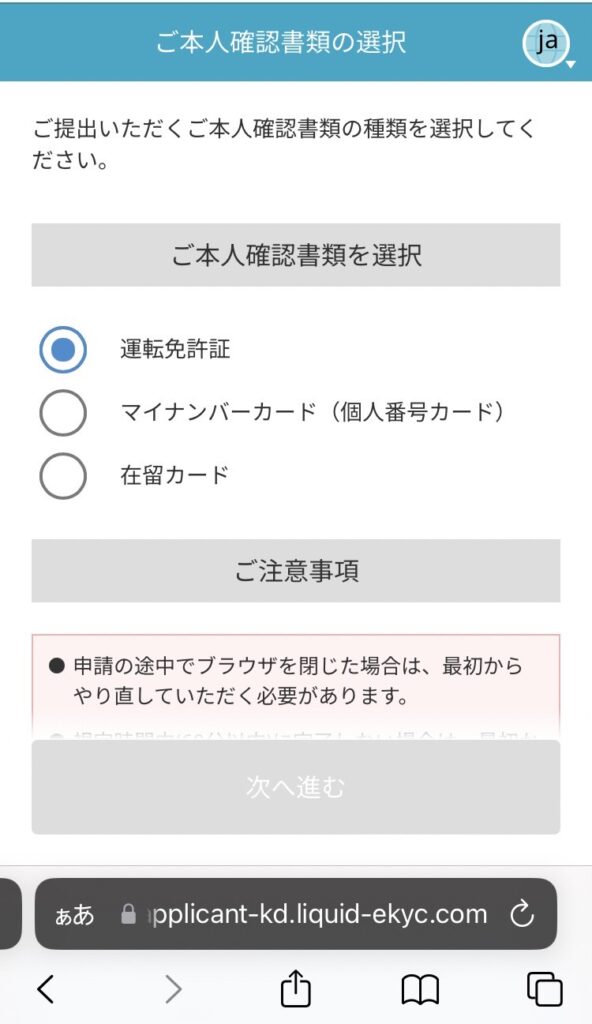
身分証明書を選択し、チェックマークを付け次へ進むをタップ。

指示通り撮影が完了しましたら次へをタップ。
撮影後アプリへ戻る
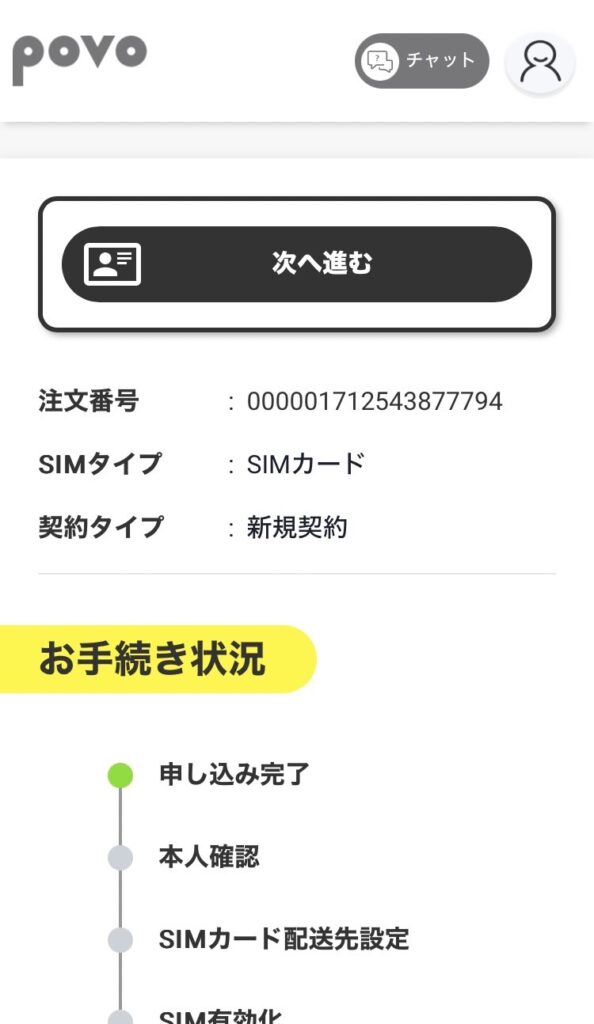
撮影後、アプリへ自動的に戻りますので次へ進むをクリック。
住所入力
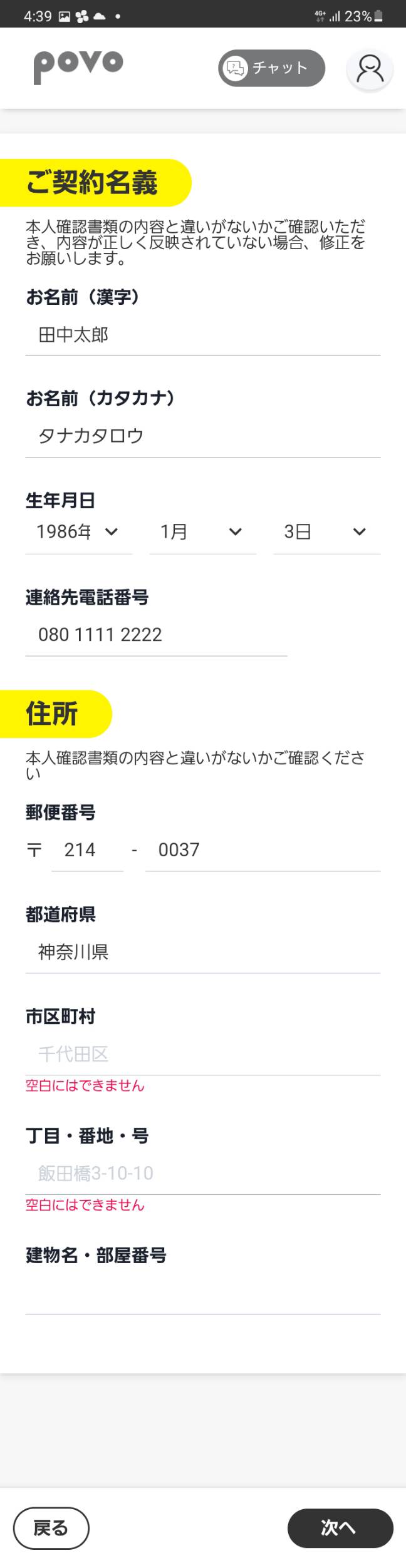
必要情報をすべて入力し次へをタップ。
本人利用確認
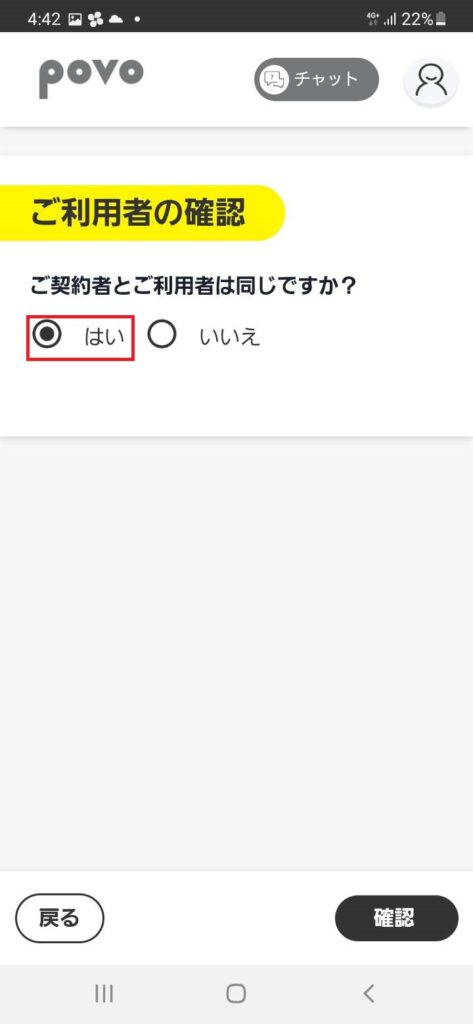
はいを選択し確認をタップ。
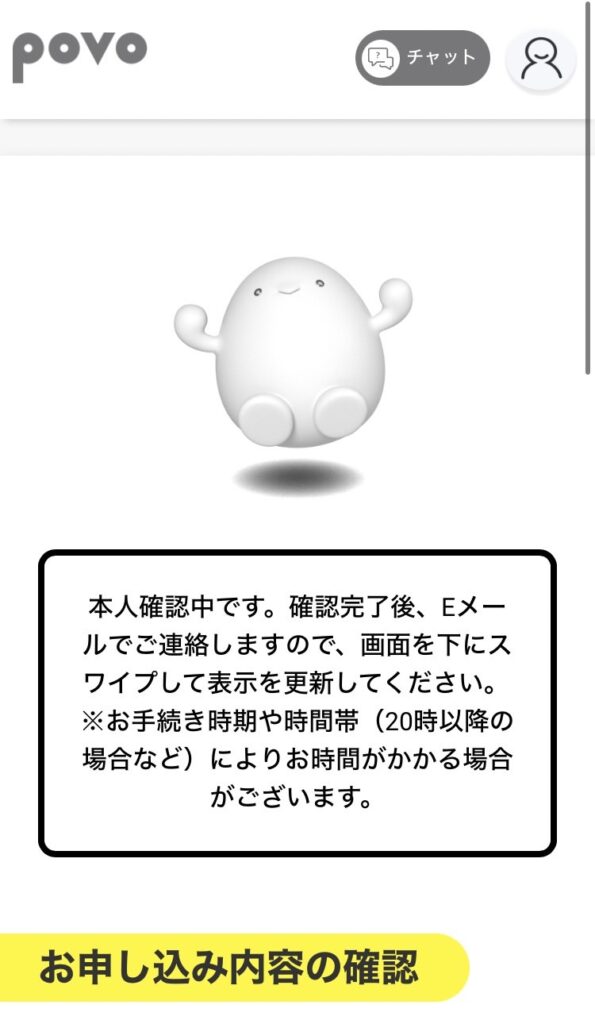
この画面まで来ましたらいったんアプリを閉じてください。
数分経過しますと、povoに登録したアドレスに本人確認完了のお知らせが届きます。
届いたら再度アプリを開いてください。
発行作業
発行
発行方法は以下の通りになります。
・下記画像の通りeSIMを発行するをタップ。
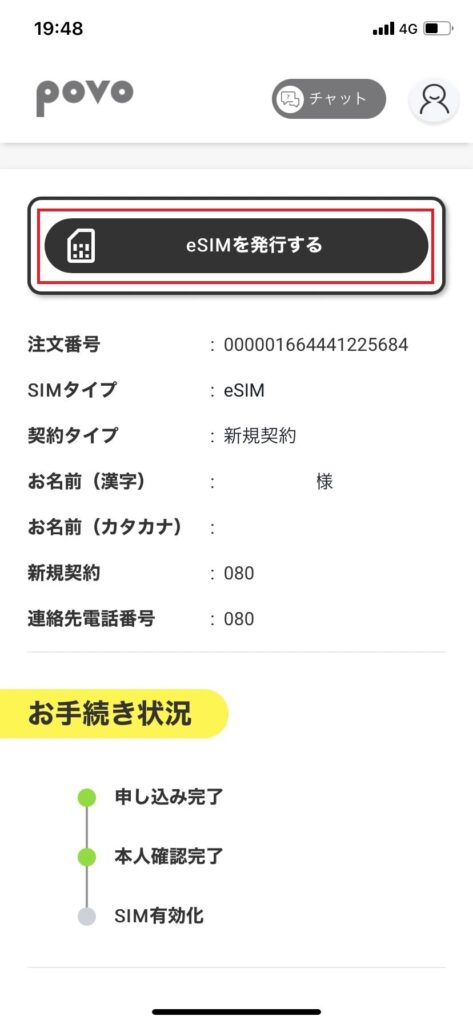
eSIMを発行するをタップ。
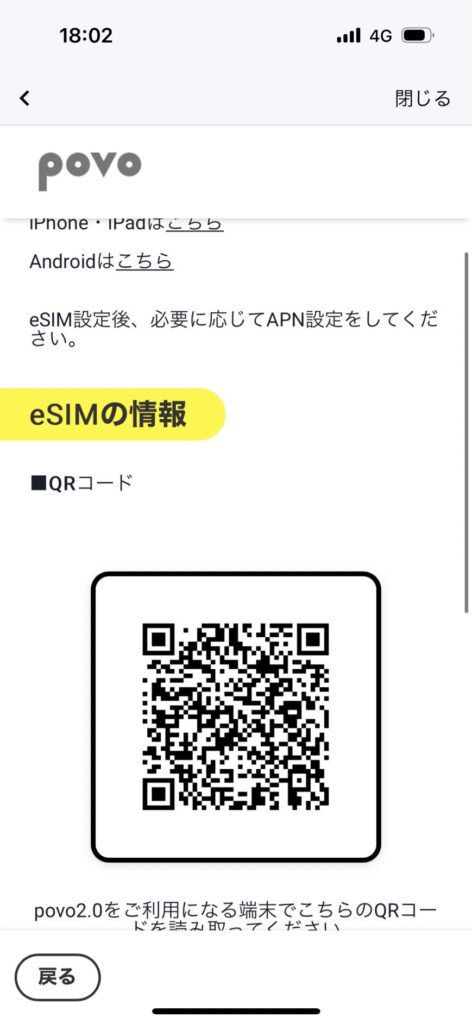
こちらのeSIMの開通なのですがワンタイムキーを受け取るにはお使いの端末が、eSIM対応端末である、SIMロック解除をされている、他のeSIMのプロファイルが入っていないなど条件が色々ありますので弊社の端末で開通させていただきますのでQRコードを公式LINEの方に貼り付けお願いします!(どのQRコードがどのアドレスかわかるように気を付けてください)
ただ、ワンタイムキーの発行はお客様のpovoで発行していただき弊社の端末に有効期限2分間のワンタイムキーがとどきますのでそちらをお伝えしますのでワンタイムキーの入力をお願いします!
ですので開通とワンタイムキーの受け取りはお客様と協力してやらせていただきますのでお時間15分ほどとれる時間帯を教えていただければ幸いです。
もしくは、お申込みのメールアドレス・パスワード・生年月日を教えていただけましたらこちらで代わりにログインして予約番号のお申込みも可能です。
ただ、初回のログイン時にご登録したメールアドレス宛に認証キー(6桁の数字)が届くのでそちらを教えていただきたいです。
ですので、代わりに予約番号のお申込みは可能ですが認証キーを聞きたいので、10分ほどお時間は頂戴したいです。
発行されたらお伝えいたします。
ご登録のメールアドレス宛にもpovoから予約番号が記載されたメールが届きます。
回線開通確認
povoアプリにログイン
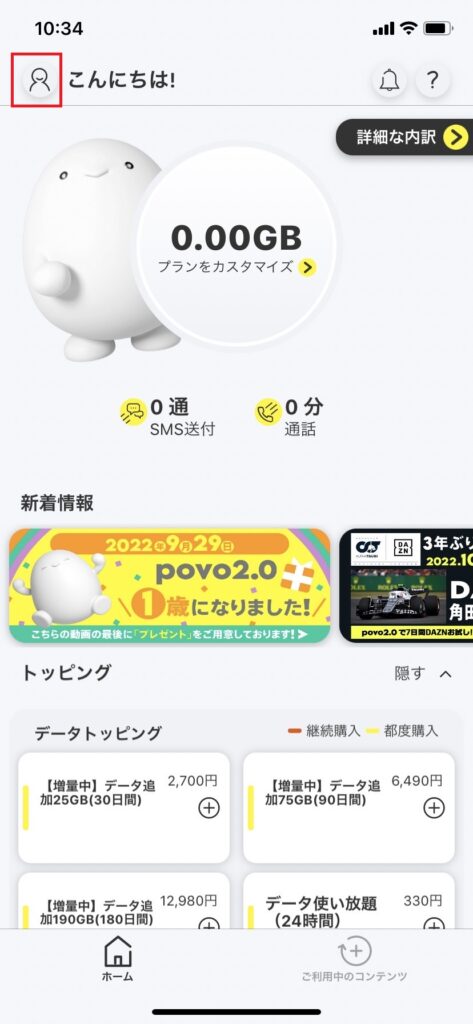
povoアプリにログイン。
左側の人マークをタップ。
申し込み履歴確認
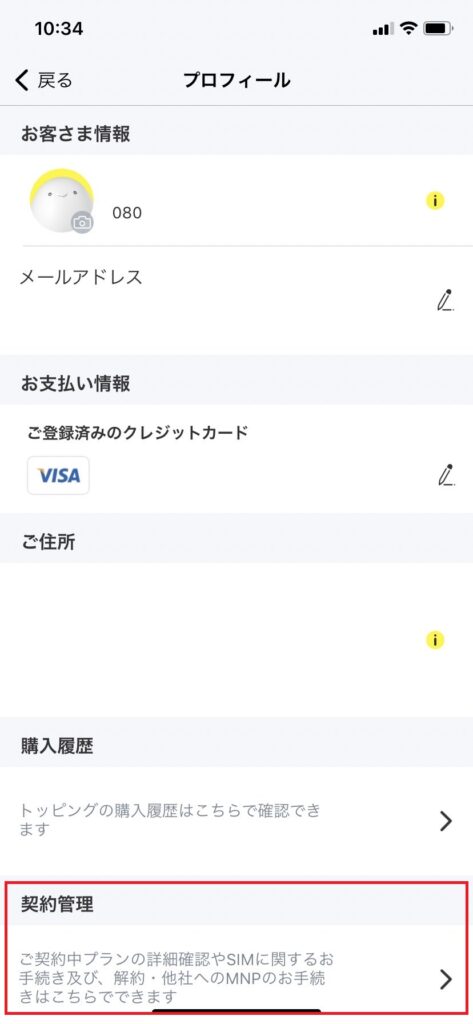
プロフィールに移動。
契約管理を押すとステータスが確認出来る。
この段階まで進みましたら最低でも日を跨いでからでないと予約番号を発行ができません。
(お手元に郵送物が届いてからになります)
予約番号を発行するタイミングは案件参加日の1週間前にこちらから周知いたします。(それまで発行はしないでください)
MNP予約番号の発行
povoアプリにログイン
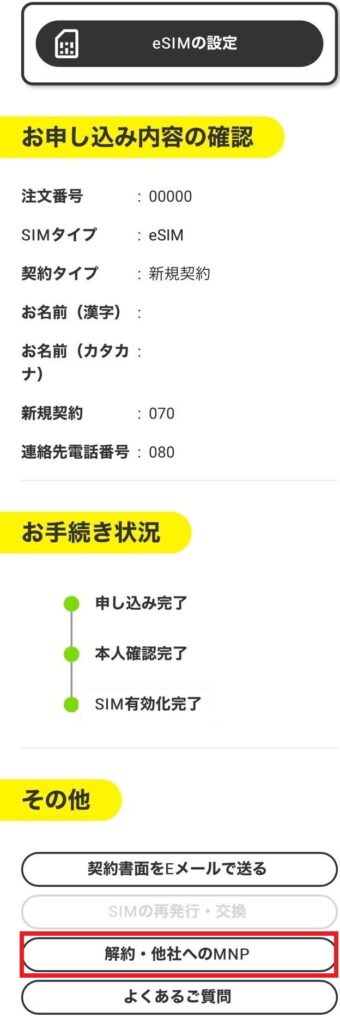
回線開通確認と同じ手順でステータスを申込内容の確認まで開く。
※写真ではesimとありますが、本来はSIMになります。
契約プラン選択
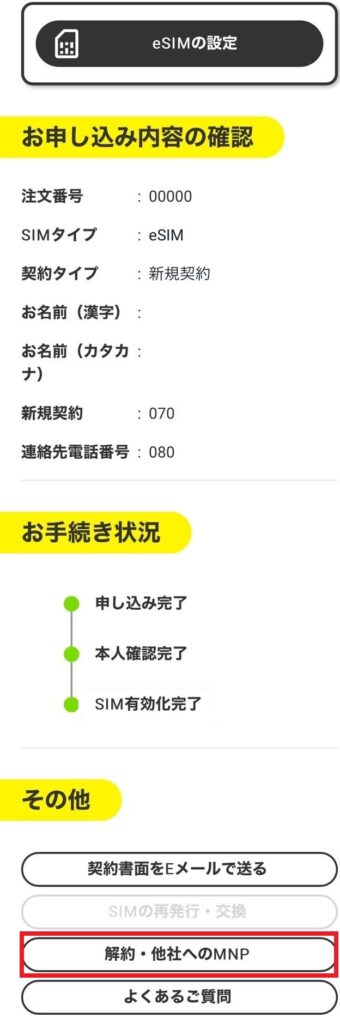
解約・他社へのMNPをタップ
手続き選択
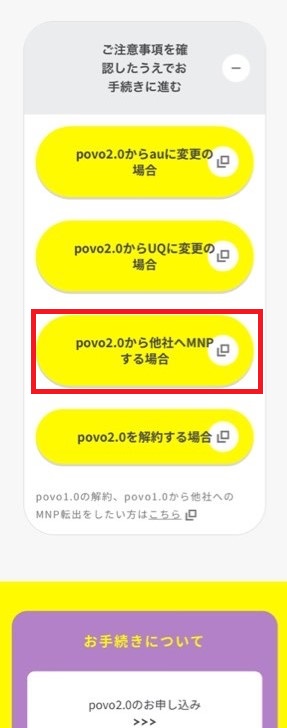
ページ中部にある各種手続き。
povo2.0から他社へMNPする場合をタップ。
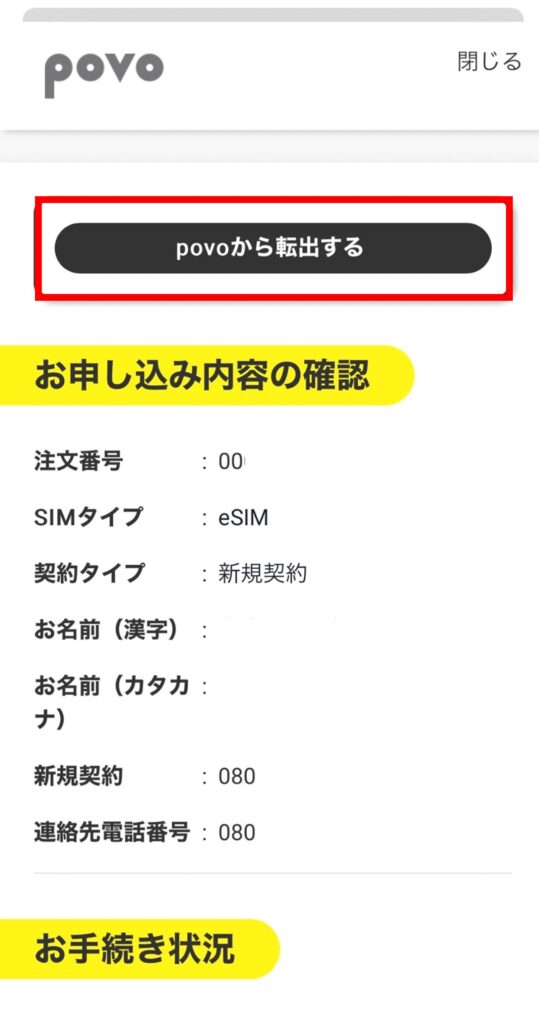
ページ上部にあるpovoから転出するをタップ。
MNP予約手続き
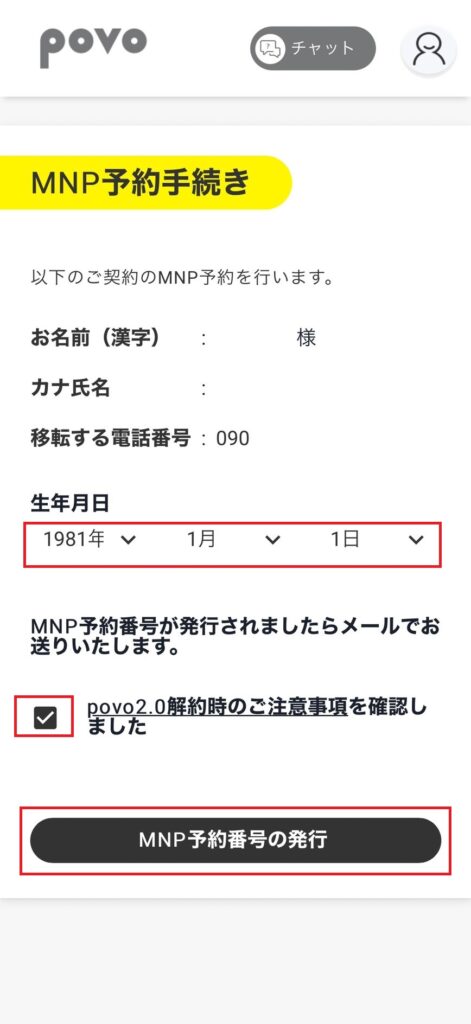
必要情報入力、チェックボックスにチェックを入れて→MNP予約番号の発行をタップ。
タップするとpovoのお電話番号に認証コードが来ますので、6桁の数字をいれてください。
お手元に届いたpovoのSIMカードを端末に入れて作業されると楽です。
(通信はWi-Fiでも大丈夫です)
予約番号確認画面
下記画像のようにMNP予約番号発行中となっていれば完了です。
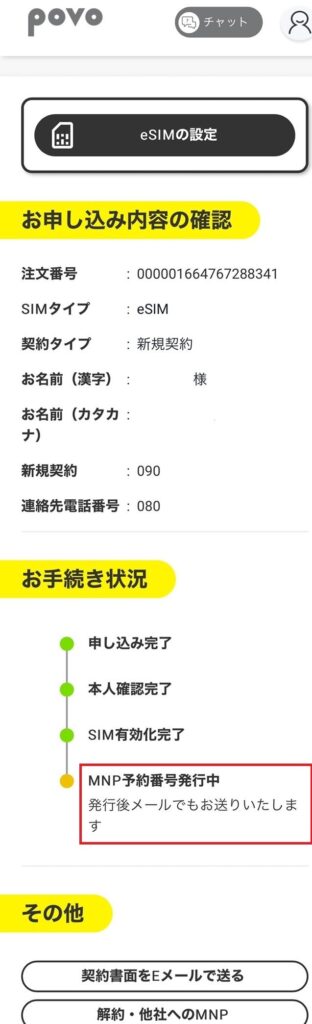
MNP予約番号の確認
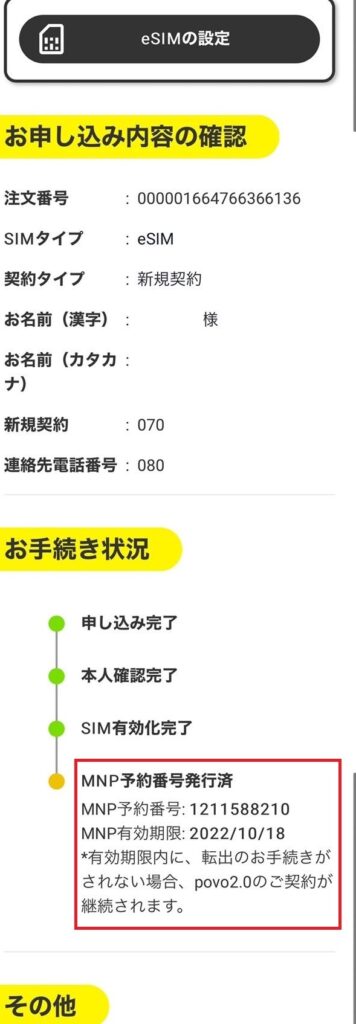
最長で1日後MNP予約番号が発行されます。
スクリーンショットやメモを取っておくと転出する際にスムーズに進めます。